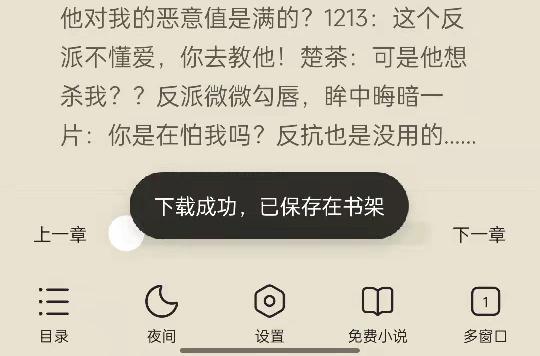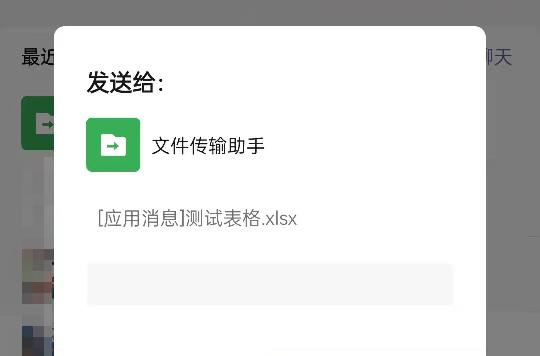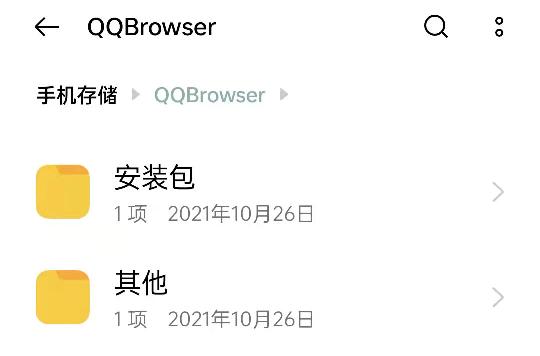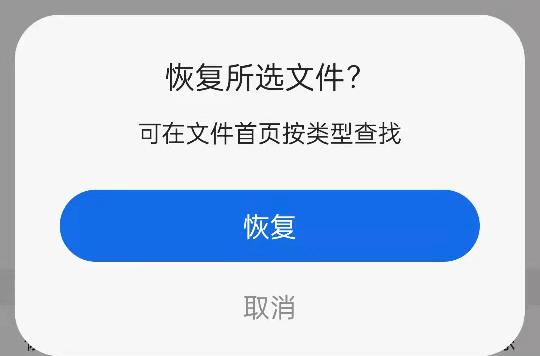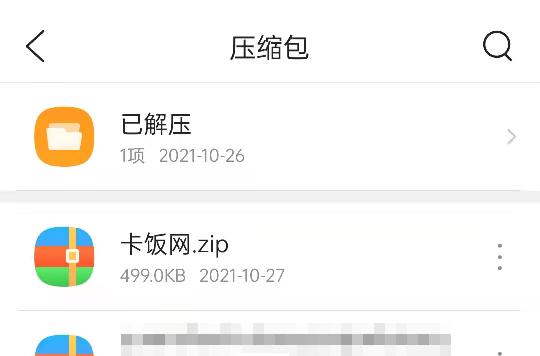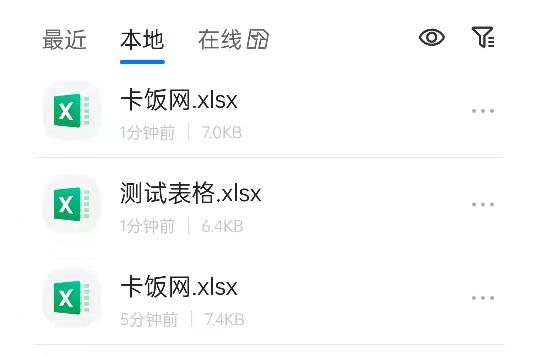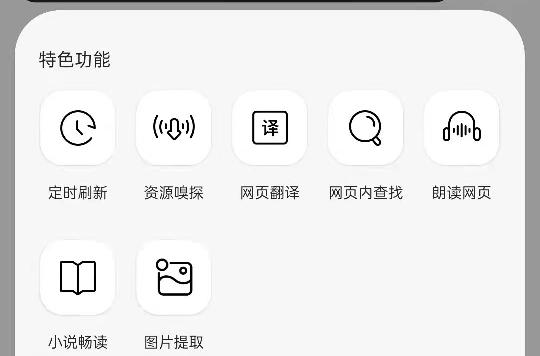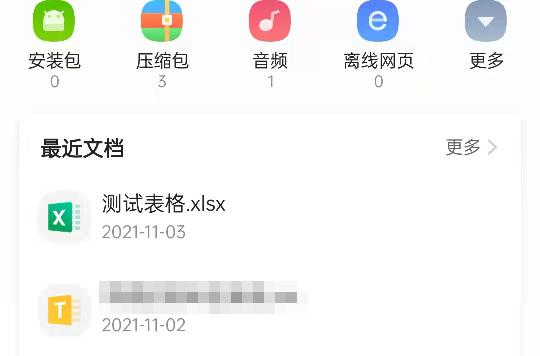电脑上qq浏览器怎么自动删记录
有些朋友在电脑上使用QQ浏览器,想要让QQ浏览器能够自动删除浏览记录,却不知道如何操作,下面小编就为大家介绍一下怎么自动删记录。
方法一:
1、首先我们打开QQ浏览器。
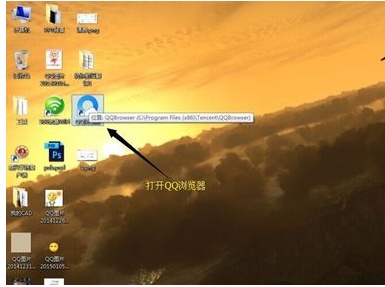
2、单击展开右上角三条横线代表的菜单栏。
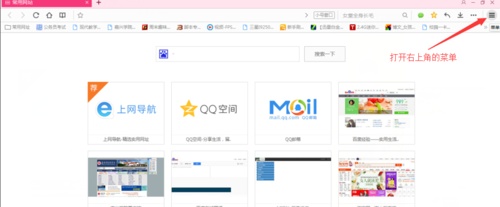
3、在打开的菜单栏中选择QQ浏览器设置。
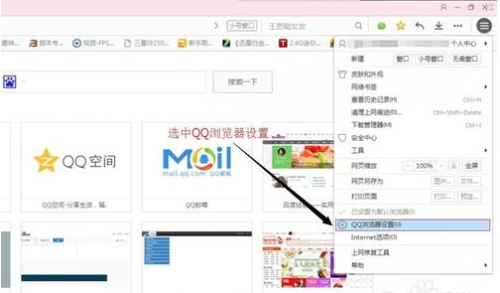
4、在QQ浏览器设置里先左边选中安全与隐私,再把清理上网痕迹下的关闭QQ浏览器时自动清理前的方框打上勾,在选择清理内容那一栏我们可以给自己需要清理的项前打上勾。
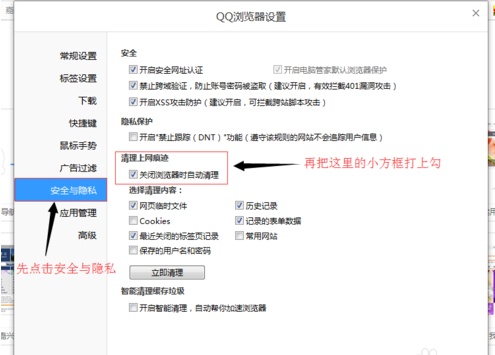
5、完成后点击应用再点击确定(也可以不点击应用直接点击确定)

6、最后我们单击浏览器右上角的叉关闭QQ浏览器就完成了设置。
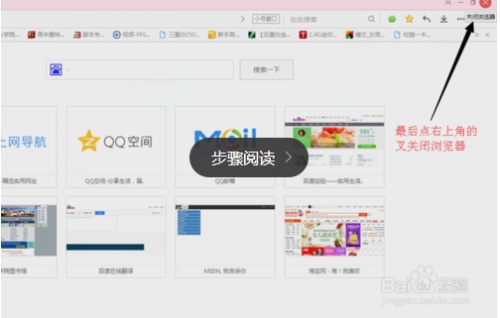
方法二:
1、同样打开QQ浏览器,单击展开右上角三条横线代表的菜单栏,在打开的菜单栏中选择清理上网痕迹。

2、将清理上网痕迹对话框里的历史记录和关闭浏览器时自动清理都打上勾,当然我们可以将其他需要清理的项也打上勾。

3、然后关掉清理上网痕迹对话框,最后关掉浏览器,设置便完成了。
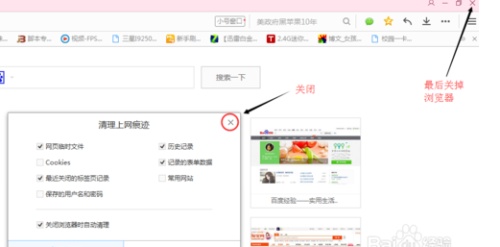
注意事项
1、QQ浏览器关闭浏览器时自动清理默认一般是没有打开的。
2、两种方法都能设置需要清理的内容。
分享:
相关推荐
- 【QQ浏览器】 QQ浏览器无痕模式如何打开 09-10
- 【QQ浏览器】 手机QQ浏览器编辑文档怎么换字体颜色 01-10
- 【QQ浏览器】 QQ浏览器word文档字体大小怎么调 01-10
- 【QQ浏览器】 手机QQ浏览器word编辑怎样上传图片 01-10
- 【QQ浏览器】 手机QQ浏览器删除的文件怎么找回 01-10
- 【QQ浏览器】 QQ浏览器文档怎么重命名 11-06
- 【QQ浏览器】 QQ浏览器文档怎么压缩 11-06
- 【QQ浏览器】 QQ浏览器Word文档无法编辑怎么回事 11-06
- 【QQ浏览器】 QQ浏览器怎么在文档里加图片 11-06
- 【QQ浏览器】 QQ浏览器Word文档怎么添加图片 11-06
本周热门
-
QQ浏览器小说怎么下载到本地看 2021/10/30
-
QQ浏览器文件怎么发到微信 2021/11/03
-
手机QQ浏览器下载文件存储位置在哪里 2021/10/26
-
QQ浏览器文件删除了怎么恢复 2021/11/03
-
QQ浏览器看小说怎么屏蔽广告 2021/11/03
-
QQ浏览器压缩文件在哪个文件夹 2021/10/27
-
QQ浏览器怎么扫描二维码 2021/10/27
-
QQ浏览器编辑的文件保存在哪里 2021/10/27
本月热门
-
QQ浏览器小说怎么下载到本地看 2021/10/30
-
QQ浏览器文件删除了怎么恢复 2021/11/03
-
QQ浏览器看小说怎么屏蔽广告 2021/11/03
-
QQ浏览器文件怎么发到微信 2021/11/03
-
QQ浏览器压缩文件在哪个文件夹 2021/10/27
-
QQ浏览器网页翻译功能在哪里 2021/11/04
-
手机QQ浏览器下载文件存储位置在哪里 2021/10/26
-
QQ浏览器怎么压缩图片 2021/10/27
-
QQ浏览器怎么扫描二维码 2021/10/27
-
QQ浏览器Word文档无法编辑怎么回事 2021/11/06